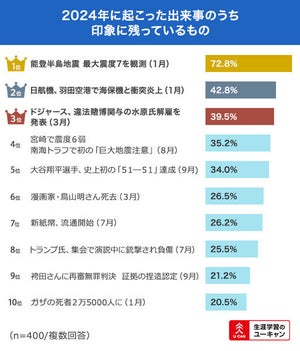本連載の第226回では「自動化できる作業を見つけよう」という話をお伝えしました。今回は、作業を自動化する手段の1つとしてコマンドプロンプトとバッチファイルについてお話します。
「コマンドプロンプト」と「バッチファイル」という言葉、聞いたことがあるという方は多いのではないでしょうか。これらを使いこなせると、Windows PCでの作業自動化をする際の手段の1つとして機能します。本稿ではコマンドプロンプトとバッチファイルを利用して、作業の効率をアップする方法について学びましょう。まずはコマンドプロンプトから説明します。
1. コマンドプロンプトとは
コマンドプロンプトは、Windowsのシステムを操作するためのコマンドラインインターフェイスです。マウスを使ったGUI(グラフィカルユーザーインターフェイス)の操作に慣れている方にとっては一見難しそうに感じるかもしれませんが、一度慣れると非常に強力なツールとして利用できます。
2. 基本的なコマンド
コマンドプロンプトを起動するには、Windowsの画面左下にある検索窓で「コマンドプロンプト」あるいは「cmd」と入力し、エンターキーを押します。そしてコマンドプロンプトを開くと黒い画面が表示されます。ここにコマンドを打ち込むことで、様々な操作が可能です。以下は基本的なコマンドの一部です。
dir:現在のディレクトリ(フォルダ)の中身を表示
cd:ディレクトリを移動
mkdir:ディレクトリを作成
copy:ファイルやディレクトリをコピー
tree::ディレクトリやファイルをツリー状で表示
ここに挙げたものはほんの一部ですが、やりたいことを実現するためのコマンドを探してみるとよいでしょう。
3. バッチファイルとは
バッチファイルは、複数のコマンドをまとめて実行できるスクリプトファイルのことです。拡張子は「.bat」です。バッチファイルを利用することで、繰り返し行う作業を自動化することができます。
例:フォルダ内の全てのファイルをバックアップフォルダにコピーするバッチファイル
こちらはバッチファイルの記述内容です。
@echo off
mkdir バックアップ
copy . バックアップ\
4. バッチファイルを活用した効率的な作業方法
以下では、バッチファイルを利用することで作業を効率化した事例を職種別に紹介します。
【経理業務の効率化】
・日次の帳票整理
事例:毎日の売上報告、経費明細などのファイルを日付フォルダに自動整理。
バッチ内容:コマンドを利用して、本日の日付のフォルダを作成し、特定のファイルをそのフォルダに移動。
・請求書の発行準備
事例:月末になると、請求データベースから請求書データをエクスポートし、印刷の準備をする。
バッチ内容:コマンドラインからデータベースツールを利用して、請求データを特定の形式で出力。
・電子レシートの整理
事例:電子レシートのPDFを月ごとのフォルダに自動整理。
バッチ内容:moveコマンドを利用して、特定のPDFファイルを月ごとのフォルダに移動。
【総務業務の効率化】
・定期的なバックアップ作業
事例:毎週月曜日の午前3時にサーバー上のファイルをバックアップ先にコピー。
バッチ内容:xcopyコマンドを利用して、指定したディレクトリのファイルをバックアップフォルダにコピー。
・ライセンス管理
事例:インストールされているソフトウェアのライセンス情報を定期的にチェック。
バッチ内容:各ソフトウェアのライセンス情報をコマンドラインから取得し、一覧にまとめる。
・社内文書の有効期限チェック
事例:有効期限が切れた社内文書を警告リストに自動追加。
バッチ内容:ファイルの最終更新日をチェックし、一定期間以上更新されていないファイルをリスト化。
【人事業務の効率化】
・社員データの更新
事例:新入社員のデータをCSVファイルからデータベースに自動入力。
バッチ内容:コマンドラインからデータベースツールを起動し、CSVの内容をインポート。
・勤怠データの集計
事例:社員の勤怠データを毎月CSVでエクスポートして集計。
バッチ内容:コマンドラインからデータベースツールを利用して、勤怠データをCSV形式で出力し、集計ツールに渡す。
【営業業務の効率化】
・顧客リストの更新
事例:顧客データベースから毎月の新規顧客リストをCSVでエクスポート。
バッチ内容:コマンドラインからデータベースツールを利用して、新規顧客のデータをCSV形式で出力。
・報告書のテンプレート生成
事例:毎月の営業報告のためのテンプレートを自動生成。
バッチ内容:指定したテンプレートファイルをコピーし、月ごとの名前で保存。
コマンドプロンプトとバッチファイルをうまく活用することで、日常の作業を効率的に行うことができます。初めは難しく感じるかもしれませんが、基本的なコマンドを覚えることから始め、徐々に応用していくと良いでしょう。ここで挙げた事例を参考に、各部門の作業をバッチファイルを利用して効率化することができます。定期的に行う作業や繁重な手作業を自動化することで、時間を節約し、ミスを減少させることが期待できます。